ما در این مقاله قصد داریم شما را با نحوه ارتقا هارد درایو لپ تاپ و کامپیوتر آشنا کنیم. آموزشی که در این مقاله داریم به صورت کامل و تخصصی ارائه داده شده است. با ما همراه باشید.
معمولا افرادی که به طور طولانی مدت با سیستم خود در حال کارند با مشکل بد سکتور شدن هارد یا گرفتگی کولینگ روبه رو می شوند. توجه نداشتن به این موضوع می تواند باعث ایجاد اختلال های جدید شود و در بیشتر مواقع با عوض کردن قطعه آسیب دیده این مشکل بر طرف می شود.
بررسی علت ارتقای هارد درایو
مهم ترین دلیل برای ارتقای هارد درایو و یا تعویض آن می تواند به علت از کار افتادگی و معیوب شدن هارد دیسک سیستم باشد. زیرا هارد دیسک ها جزو قطعات مکانیکی اند و به مرور زمان دچار فرسودگی خواهند شد ولی یکی از دلایل تعویض هارد دیسک می تواند به علت کاهش عمر و آسیب های طبیعی نظیر ضربه و تکان خوردن هنگام کار باشد.
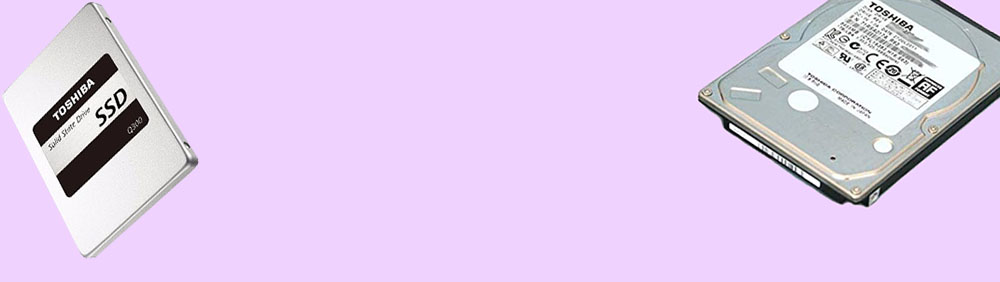
خرید هارد لپ تاپ
خرید انواع هارد لپ تاپ SSD و HDD با بهترین قیمت و ضمانت اصالت کالا
منظور از تکان خوردن هنگام کار این است: هنگامی که هارد شما در حال خواندن و نوشتن اطلاعات است و هد به صفحه نزدیک است با ایجاد تکان، تماس با صفحه برقرار می شود و هارد درایو شما آسیب می بیند. یکی دیگر از نشانه های آسیب دیدگی هارد شما می تواند ایجاد صداهای نا متعارف و ارور های مختلف هنگام کار با هارد درایو است. از دیگر دلایل آسیب دیدگی هارد ها می توان به موارد زیر اشاره کرد: حرارت بالا، نوسانات برق، قطع یک باره منبع تغذیه و فرسودگی کابل ها.

اساسی ترین مشکل هارد درایو ها می تواند بد سکتور باشد، معمولا سیستم هایی که عمر بالایی دارند با این مشکل مواجه خواهند شد. زمانی که این مشکل ایجاد می شود بخشی از پلاتر های هارد درایو غیر قابل دسترس می شوند و نمی توان به آن دسترسی داشت. اما زمانی که نمی توانیم با پارتیشن بندی هم به اطلاعات دسترسی یابیم می تواند عمق فاجعه باشد.
نکته: تنها قطعاتی که در هنگام کار با ایجاد صدا کم همراه اند فن و هارد درایو است. در صورتی که با صدای ناهنجار از قطعات دیگر روبه رو شدید سریعا آن را تعمیر کنید، تا از به وجود آمدن مشکلات و پرداخت هزینه های هنگفت جلوگیری کنید. در چنین مواقعی تعمیر کار می تواند مشکل هارد درایو شما را حل کند البته فقط در صورتی که مشکل بد سکتور شدن هارد ریشه در گذشته نداشته باشد.
حال در قسمت بعد می خواهیم نحوه تعویض هارد درایو لپ تاپ را به شما آموزش دهیم: ابتدا پنل پشتی لپ تاپ خود را باز کرده سپس با خارج کردن قطعه معیوب از سوکت و جایگزینی هارد درایو جدید سیستم خود را احیا کنید و در انتها فقط باید سیستم عامل خود را نصب کنید.

ارتقا هارد درایو لپ تاپ و کامپیوتر:
آمادهسازی هارد درایو
زمانی که هارد درایو شما با ضربه خوردن به طور کامل از بین رفته است و شانسی برای بازیابی اطلاعاتی که در آن نداشتید باید آن را تعویض کنید. اما در صورتی که یقین دارید که هدها می توانند اطلاعات موجود در هارد درایو را به شما باز گردانند می توانید با مراجعه به تعمیر کار از قسمت های باقی مانده اطلاعات در هد استفاده کرد.
نحوه هارد به هارد کردن
اگر به هارد شما صرفا آسیبی وارد نشده است، می توانید از طریق کابل USB به اس اس دی جدید اطلاعات را هارد به هارد کنید. البته اگر می خواهید که اطلاعات شما به هارد دیسک دیگری انتقال پیدا کند، این قضیه کمی سخت خواهد شد. در این صورت باید مادربرد خود را باز کنید و به دنبال سوکت IDE۱ بگردید، با پیدا کردن آن به 2 کانکتور می رسید. که یکی از این کانکتور ها به عنوان رزرو است.
به منظور اینکه مادربرد متوجه شود کدام یک اولی است و کدام یک دومی، جامپر ها باید به طور فردی تنظیم شوند. برای متصل شدن هارد درایو رزرو بهتر است به توضیحاتی که بر روی آن است توجه کنید. پس از اتصال سیستم را یک بار مجددا راه اندازی کنید و سپس آن را پارتیشن بندی کنید و اطلاعات را انتقال دهید.
گرفتن بکاپ از هارد اصلی

با تهیه بکاپ جامع از اطلاعات، در صورت بروز مشکل می توانید، سیستم خود را به حالت اول برگردانید. برای تهیه بکاپ می توان از نرم افزار های مختص به این کار استفاده کرد. که توانایی بکاپ گیری از ویندوز را دارد. برای اطلاع کامل از بکاپ و تهیه نسخه پشتیبان می توانید به مقاله دیگر ما که با موضوع بکاپ گیری چیست؟ مراجعه کنید.
انتخاب هارد جدید
انتخاب هارد جدید مستلزم داشتن اطلاعات دقیق تری است که به این منظور نیز ما برای شما مقاله ی دیگری را در نظر گرفته ایم شما می توانید با مراجعه به مقاله تفاوت هارد SSD با HDD اطلاعات مهمی که با این موضوع مرتبط اند را دریابید.
پس از آنکه تفاوت این دو دسته را متوجه شدید می توانید نسبت به خرید هارد اقدام کنید، البته با توجه به بودجه در نظر گرفته شده برای خرید هارد و همچنین فضای مورد نیاز برای ذخیره سازی اطلاعات.
درایور جدید را نصب کنید
در ابتدا از جدا بودن کابل برق اطمینان حاصل کنید و سپس باطری سیستم را خارج کنید و با باز کردن پنل پشتی لپ تاپ می توانید هارد درایو جدید را نصب کنید. اولین قطعه ای که با آن روبرو خواهید شد هارد دیسک و رم است که از قابلیت ارتقا نیز برخوردارند. برای باز کردن پنل پشتی می توانید با استفاده از پیچ گوشتی مغناطیسی اقدام کنید.

نکته : استفاده از پیچ گوشتی مغناطیسی به این منظور است که پیچ ها به داخل برد اصلی وارد نشوند زیرا در صورت سهل انگاری ممکن است این پیچ های ریز به داخل برد اصلی نیز وارد شوند.

در این قسمت پیچ هایی که مانع از جابه جایی هارد درایو هستند را به وسیله پیچ گوشتی مغناطیسی باز کردیم.

پس از انجام این مراحل با اندکی فشار هارد درایو به عقب هارد درایو را از سوکت ها جدا کنید. سپس هارد جدید را جایگزین نموده و بعد از جا زدن آن پیچ ها را همانند اول ببندید.
بیشتر بخوانید

